软件测试 > 测试技术 > 软件测试工具 > Rational软件测试工具 >
如何使用 Rational Policy Tester 进行无障碍访问测试
概述
Rational Policy Tester (RPT) 是一个为了测试网页内容符合标准化规范而推出的最新解决方案。原来常用的测试工具 Webking 在 2011 年 5 月 31 日正式在一些企业内部停止使用。原来相关的培训和文档资源链接也都转向 RPT。本文通过一个实例来为开发人员和测试人员演示如何使用 RPT 来测试网站是否符合无障碍访问(accessibility)规范。本文将详细的介绍如何使用 RPT 进行 accessibility 测试的方法步骤。
回页首步骤一:访问 RPT 的服务器
这里假设一个购买 RPT 的企业 , 安装了一个 RPT 服务器,网址为 rtpserver1.company-name-example.com,开发人员或者测试人员可以访问 https://rtpserver1.company-name-example.com/rpt 来使用 RPT,在登录界面输入对应的 intranet 的用户名和密码。
图 1. 访问 RPT 服务器
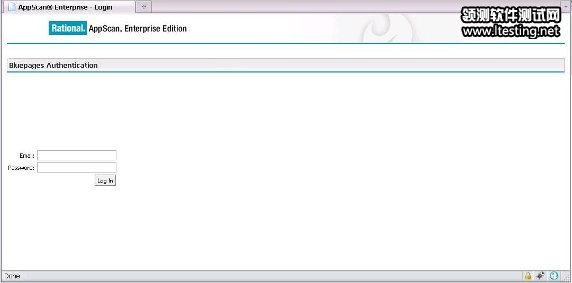
图 1 大图
回页首步骤二:选择自己的名字进行测试
在输入了自己的 intranet 的 id 和密码之后,进入到 RPT 的测试页面。这是需要选择中自己的用户名,这是在右边就会列出自己创建的所有的测试任务。
图 2. 选中自己的用户名,列出所有的和自己相关的任务。
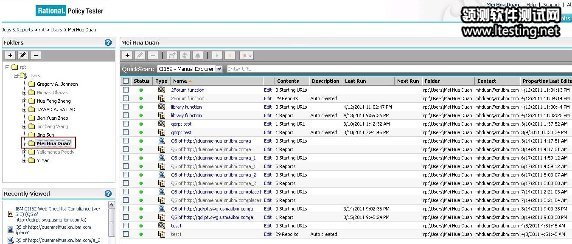
图 2 大图
回页首步骤三:开始创建任务
点击任务栏上创建任务的按钮,来创建一个新的任务。
图 3. 创建录制任务
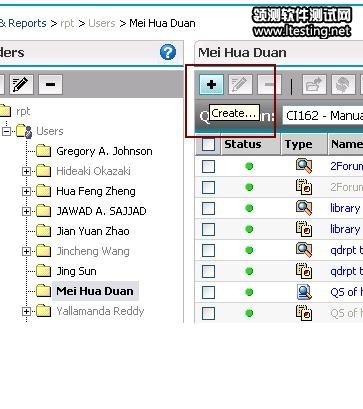
回页首步骤四:输入任务名字和描述
选择当前创建的类型是 content scan job,在 identification 中输入名字和描述,其他选项保持缺省值,然后点击“create”按钮,进入下一步。
图 4. 输入合适的名字和描述
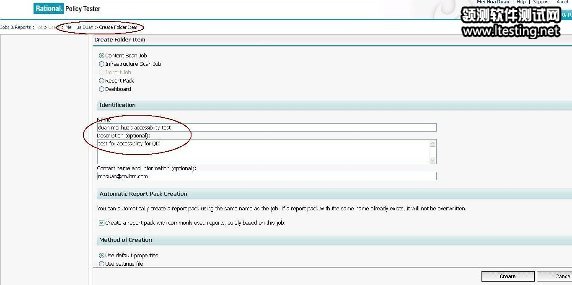
图 4 大图
回页首步骤五:选择 What to scan 的参数
在“what to scan”的中有一个叫“Manual Explore”的小节,这是一个录制被测试昌平的步骤,点开“+”之后会弹出一个新窗口
图 5. 选择 Manual Explore 进行录制
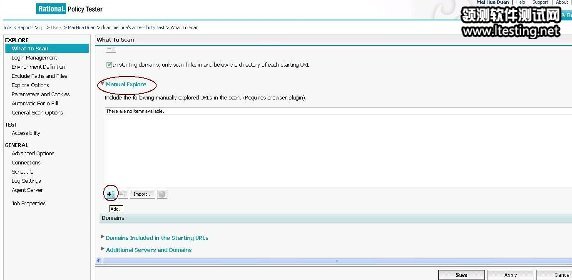
图 5 大图
回页首步骤六:自动转入 Manual Explore 提示页面
当点击“Manual Explore”按钮,会出现一个浏览器,输入要测试的网址,比如这里我们测试 http://www.ibm.com/developerworks/cn/ 的首页的 Accessibility。在显示出页面后,直接关闭浏览器结束录制过程。
图 6. 手工录制初始页面
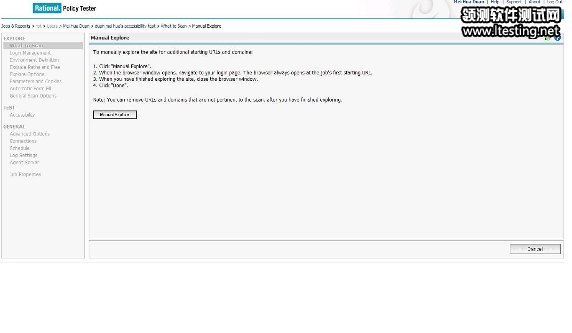
图 6 大图
图 7. 在弹出的浏览器中输入需要录制的网址
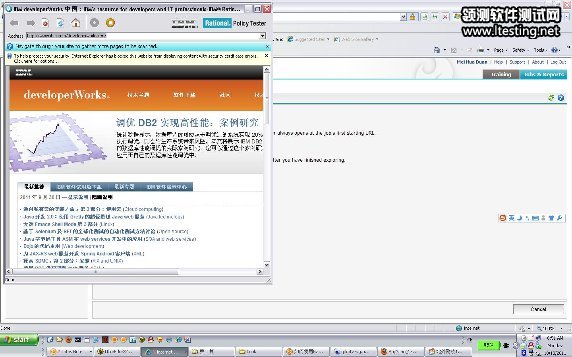
图 7 大图
图 8. 关闭浏览器,录制完毕
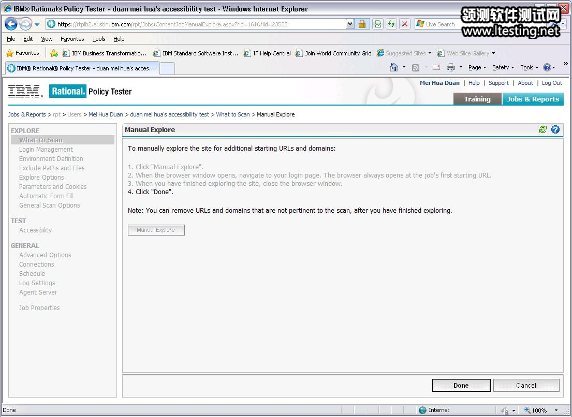
图 8 大图
回页首步骤七:检测录制的链接是否正确
检测录制的链接是否正确。
图 9. 检查是否是需要测试的网址
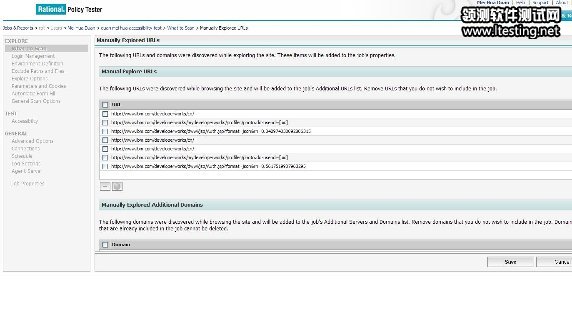
图 9 大图
图 10. 是否需要提供自动填充的表单
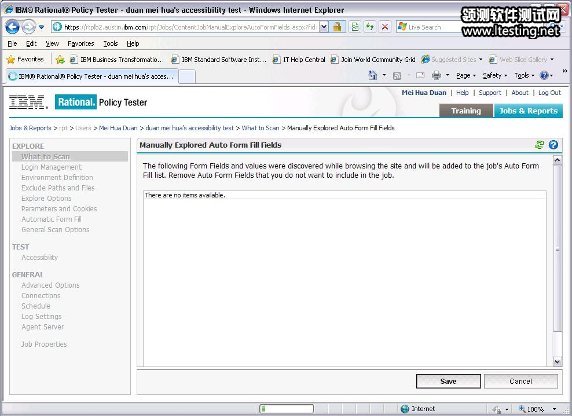
图 10 大图
回页首步骤八:准备报表类型,运行任务得到报表
进入 Test 的菜单,选择测试的种类为“CI162 v5.2”,保存成功后会自动产生 2 条记录,一个记录是录制任务名,一个记录是对应任务产生的所有的报表,RPT 自动会产生所有的报表,这里我们需要去掉非 Accessibility 的报表类型。我们只关心 Accessibility 类型的报表。
图 11. 选择测试 Accessibility 的类型
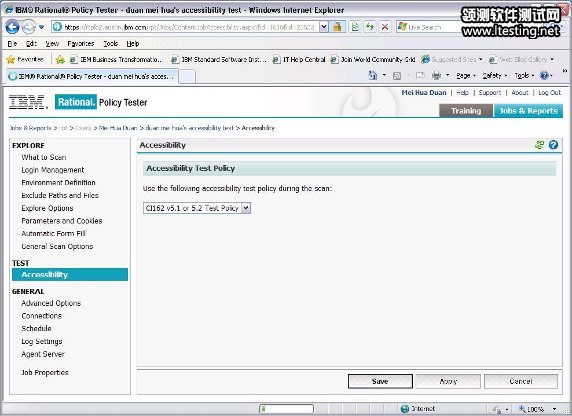
图 11 大图
图 12. 录制成功,显示出任务和报表
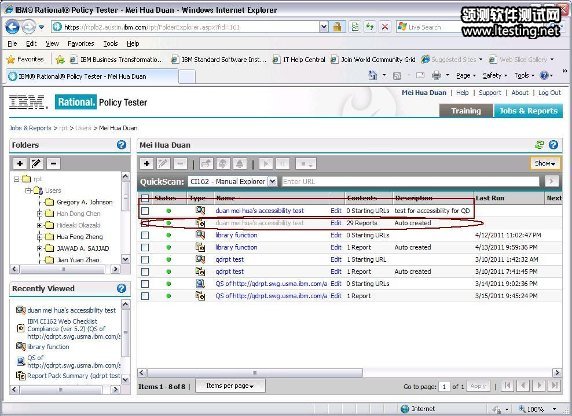
图 12 大图
编辑报表的种类,只测试 Accessibility , 只要选择 Accessibility 的报表即可。
图 13. 现在有 3 种 Accessibility 类型的报表

图 13 大图
回页首步骤九:运行录制任务,等待报表产生





